Как загружать и помечать изображения и фотографии в Facebook
Если вы являетесь пользователем Facebook(FaceBook user) , возможно , вы заметили, что вы получаете уведомление, когда кто-то отмечает вашу фотографию, и эта фотография также отображается в вашей хронике, если вы ее одобряете. Когда вы загружаете фотографию на Facebook , вы также можете пометить кого-нибудь, чтобы убедиться, что он получит уведомление, и это довольно легко сделать. В процессе я также быстро объясню, как вы можете загружать фотографии в свою учетную запись FaceBook,(FaceBook account) чтобы создавать альбомы или обновлять изображение профиля и обложку(picture and cover photo) .
Чтобы управлять своими фотографиями и добавлять теги к фотографиям, нажмите на свое имя вверху, чтобы загрузить свой профиль. Затем нажмите « Фотографии(Photos) » .

По умолчанию вы увидите фотографии с вами(Photos of You) , которые в основном включают в себя любые фотографии, которые вы загрузили или кто-то еще загрузил, где вы также были отмечены. Если вы нажмете « Ваши фотографии(Your Photos) », будут показаны только те, которые вы загрузили, даже если вы не отмечены на них. Если вы нажмете « Альбомы(Albums) » , вы увидите все свои альбомы, а в разделе «Без тегов(Not Tagged) » будут показаны загруженные вами фотографии, на которых есть люди, не отмеченные тегами.

Теперь, чтобы пометить изображение, просто наведите указатель мыши на фотографию, и появится маленькое поле под названием « Пометить фото(Tag Photo) » . Нажмите(Click) на нее, и вы попадете на страницу, на которой показана только эта фотография с комментариями и т. д. Вы можете снова навести указатель мыши на фотографию, и вокруг всех лиц на картинке автоматически появятся рамки. Если Facebook распознает вашу фотографию, он спросит, хотите ли вы отметить себя. Да, Facebook может определить, кто вы, и автоматически узнает вас на фотографиях, которые вы загружаете!
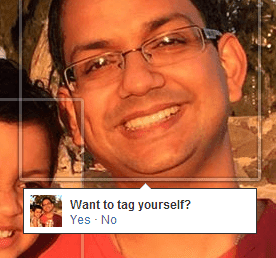
Если тег предназначен для кого-то другого, вы увидите всплывающее окно(box pop) , в котором вы можете начать вводить имя. Он автоматически вызовет отфильтрованный список ваших друзей.
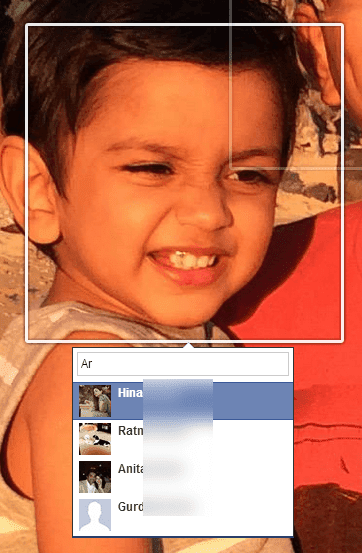
В FaceBook каждая загружаемая фотография должна находиться в альбоме, даже если вы не создавали(t create) отдельный альбом. Например, если вы опубликуете обновление статуса(status update) и включите фотографию, она попадет в альбом « Фотографии на временной шкале ». ( Timeline Photos)Если вы загружаете фото с телефона, оно попадает в альбом Mobile Uploads . Есть также альбомы «Изображения профиля»(Profile Pictures) и «Фотографии обложки» .( Cover Photos)

Если вы хотите создать альбом, вы либо нажимаете « Создать альбом(Create Album) » , как показано на изображении выше, либо нажимаете кнопку « Создать альбом(Create Album button) » вверху. Вы можете загрузить столько фотографий, сколько хотите, в альбом, но обычно хорошей идеей является создание нового альбома для связанного набора фотографий, например, свадьбы, поездки в Вегас(Vegas) , круизного лайнера(cruise ship) и т. д . После того, как вы выбрали фотографии для загрузить, они автоматически начнут загружаться, а тем временем вы можете начать добавлять информацию об альбоме(album info) .

Дайте вашему альбому название и, при желании, вы можете добавить описание и местоположение. Вы также можете нажать кнопку «Упорядочить по дате съемки(Date Taken button) », если хотите, чтобы они автоматически сортировались по дате. Если нет, вы можете просто переместить их на новое место, нажав на серую полосу(grey bar) , которую вы видите внизу каждой фотографии, а затем перетащив ее.
Вы также можете оставить комментарий для каждой отдельной фотографии и даже указать для каждой фотографии свою дату и информацию о местоположении(date and location info) . Маленькая кнопка справа на серой полосе позволяет поворачивать изображения. Чтобы отметить человека на фотографии, просто наведите указатель мыши на любое лицо и нажмите(face and click) , чтобы отметить. Внизу вы можете нажать кнопку « Добавить больше фотографий(Add More Photos) » , чтобы добавить дополнительные фотографии в альбом, и вы можете выбрать « Высокое качество( High Quality) » , если хотите, чтобы они сохраняли свое высокое разрешение при загрузке.
Наконец, общий доступ по умолчанию(default sharing) установлен на «Друзья», но вы можете щелкнуть маленькую стрелку и выбрать(arrow and choose) один из ваших списков или создать собственный набор(custom set) людей. Наконец, нажмите кнопку « Опубликовать фотографии»(Post Photos) , и ваш альбом теперь будет опубликован в вашем профиле для всеобщего обозрения.
Чтобы отредактировать обложку(cover photo) и изображение профиля, просто перейдите в свой основной профиль и нажмите на маленькие значки камеры.
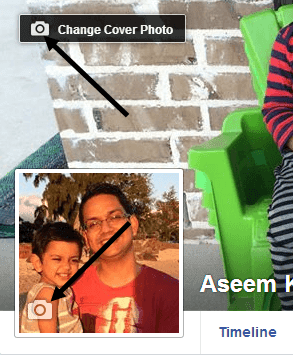
Наконец, когда дело доходит до тегов, вы можете увидеть, на каких фотографиях вас отметили, а также просмотреть теги, прежде чем они появятся в вашем профиле, если вы включили просмотр тегов(Tag Review) . Чтобы увидеть все это, нажмите на кнопку View Activity Log , расположенную на вашей обложке(cover photo) .

Нажмите «Просмотр тегов» или «Сообщения,(Posts You’re Tagged In) в которых вы отмечены», чтобы увидеть, в каких сообщениях вы были отмечены, а какие еще находятся на рассмотрении.

Когда вы нажимаете « Просмотр тегов»(Tag Review) , вы можете включить или отключить эту функцию, если хотите. По умолчанию вроде включено. Это хорошая идея, чтобы проверять здесь время от времени, потому что у меня было более 50 тегов, которые я не одобрил, и поэтому они никогда не появлялись в моем профиле. Если у вас есть какие-либо вопросы, не стесняйтесь оставлять комментарии, и я постараюсь помочь. Наслаждаться!
Related posts
Как активировать и использовать Facebook Dating
Что означает «Bump» на Facebook?
Как опубликовать несколько фотографий в Instagram
Как играть в игры в Facebook Messenger
Что дает Mean and How, чтобы использовать его правильно
Как заводить друзей онлайн
Got A Promotion Recently? Поздравляю, теперь добавьте его в LinkedIn
Как дуэт на Tiktok
10 Best Classic Public Domain Movies Вы можете смотреть бесплатно
Как добавить друзей на Discord
8 Best YouTube Fitness Channels, чтобы получить в Shape (Men and Women)
Как индуцировать Lucid Dreaming Using Mobile Apps
Что такое Twitter Fleet и почему Would вы используете это?
Список 10 Hulu Horror Films, чтобы посмотреть прямо сейчас
Как посмотреть Netflix с друзьями
Что Snapchat Stickers and How для их создания
7 лучших Netflix Hacks and Codes
Что такое Anime Filler на Streaming Sites and How, чтобы избежать его
Что SMH Mean (и как его использовать)
10 Fun Alexa Skills для Kids and Teens
